Snažna lozinka, uz aktiviranu dvofaktorsku autentifikaciju, od suštinskog je značaja kako bi vaš nalog ostao zaštićen od neovlašćenog upada. U današnje vreme, kada su kršenja podataka sve učestalija, rizikovanje slabom lozinkom ravno je predaji vaših ličnih informacija hakerima. Dobra stvar je što nikada nije kasno za pojačanje sigurnosti vašeg koda. Bilo da ste dobili sigurnosnu preporuku koja upozorava da je vaša lozinka možda kompromitovana, ili ste se naprosto odlučili za snažniji sigurnosni kod, objasniću vam kako da promenite lozinku za Apple ID na vašem iPhone-u i iPad-u.
Promena/resetovanje lozinke za Apple ID na iPhone-u i iPad-u (2022)
Kako funkcioniše promena lozinke na iOS-u i iPadOS-u?
Ako je sve što vam je potrebno ažuriranje lozinke za Apple ID, to možete jednostavno obaviti direktno iz postavki „Profil“ na vašem iPhone-u, iPad-u ili Mac-u, bez ikakvih komplikacija. Važno je napomenuti da vaša lozinka mora sadržati najmanje 8 znakova, uključujući veliko slovo, malo slovo i broj. Za potrebe autentifikacije, potrebna je samo lozinka vašeg uređaja.
Interesantno je da odeljak „Lozinke“ (poznat i kao iCloud Keychain) ne nudi opciju za promenu lozinke za Apple ID, što bi moglo zbuniti mnoge korisnike.
Šta ako ste zaboravili lozinku i tražite načine za resetovanje lozinke za Apple ID? U tom slučaju, moraćete da sledite malo drugačiji pristup kako biste povratili pristup vašem nalogu. Bez brige, obradili smo sve moguće metode za resetovanje lozinke.
Promenite lozinku za Apple ID na iOS-u i iPadOS-u bez gubitka podataka
1. Pokrenite aplikaciju Podešavanja na vašem iPhone-u ili iPad-u i dodirnite svoj profil na vrhu ekrana.
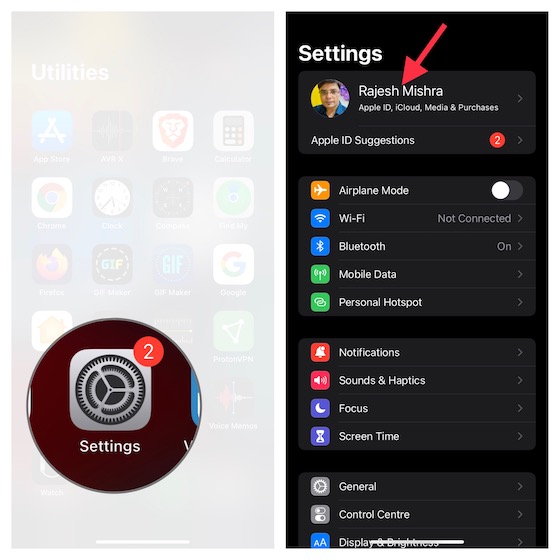
2. Zatim izaberite Lozinka i bezbednost.
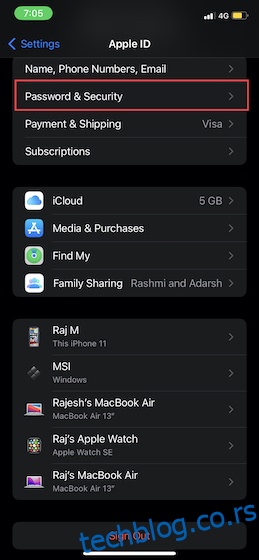
3. Nakon toga, dodirnite Promeni lozinku.
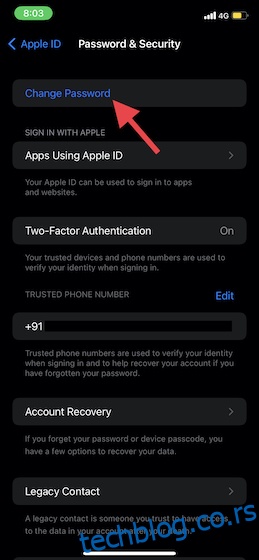
4. Sledeće, unesite lozinku za vaš uređaj.
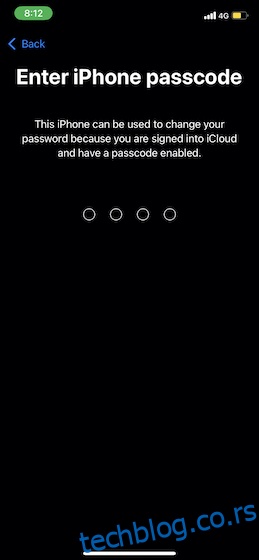
5. Potom unesite vašu novu lozinku i potvrdite je. Važno je da lozinka za Apple ID sadrži najmanje 8 znakova, uključujući broj, veliko i malo slovo.
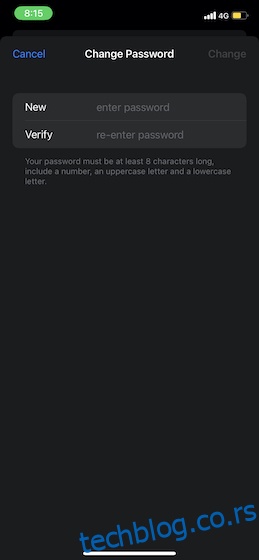
6. Nakon što potvrdite lozinku za Apple ID, pritisnite Promeni u gornjem desnom uglu ekrana da potvrdite izmenu.
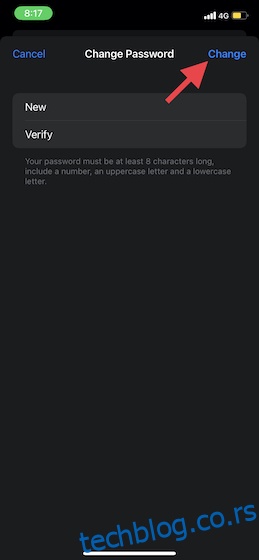
Napomena:
- Promena Apple ID lozinke na Mac-u je podjednako jednostavna.
- Da biste ažurirali lozinku za Apple ID na macOS-u, idite na Apple meni -> Sistemske postavke -> Lozinka i bezbednost -> Promeni lozinku. Zatim se potvrdite lozinkom koju koristite za otključavanje Mac-a. Nakon toga unesite novu lozinku i potvrdite je.
- Vredi napomenuti da u nekim slučajevima možete koristiti pouzdanu e-poštu ili broj telefona za resetovanje lozinke.
Koristite svoj kontakt za oporavak da resetujete lozinku za Apple ID
Sa iOS 15 i novijim verzijama, Apple je uveo veoma korisnu uslugu oporavka podataka na iCloud-u, koja vam omogućava da dodate nekoga (prijatelja ili člana porodice) kao kontakt za oporavak. Ako zaboravite lozinku, možete koristiti pomoć vašeg kontakta za oporavak kako biste povratili pristup svom nalogu.
- Idite na aplikaciju Podešavanja -> vaš profil -> Lozinka i bezbednost -> Oporavak naloga -> Dodaj kontakt za oporavak.
- Sledite uputstva kako biste dodali osobu kao kontakt za oporavak.
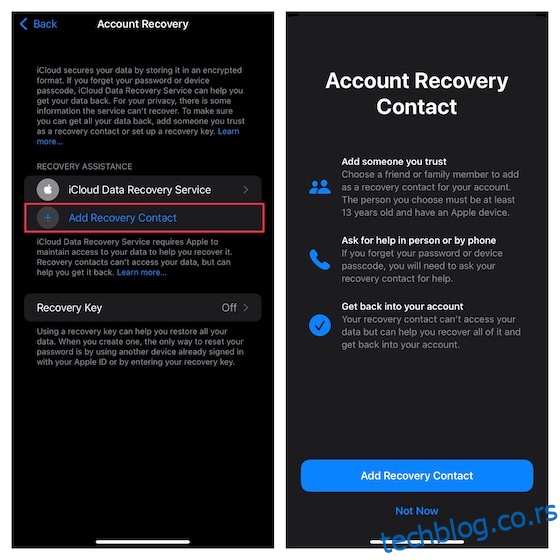
Za više informacija o tome kako ova nova funkcija radi, pogledajte naš detaljni vodič o tome šta je iCloud oporavak naloga i kako da vratite svoje podatke.
Koristite ključ za oporavak da resetujete lozinku za Apple ID
Sa ključem za oporavak, prilično je lako resetovati lozinku za Apple ID. Za one koji nisu upoznati, ključ za oporavak je nasumično generisan kod od 28 znakova koji vam omogućava da povratite pristup svom nalogu. Iako je ovo sigurniji način resetovanja lozinke, sa njim dolazi i dodatna odgovornost.
Ako izgubite ključ za oporavak ili nemate pristup svojim uređajima, nećete moći da povratite pristup svom nalogu. U takvoj situaciji, čak ni Apple vam ne može pomoći da otključate nalog.
- Da biste generisali ključ za oporavak na svom iPhone-u ili iPad-u, idite na aplikaciju Podešavanja -> vaš profil -> Lozinka i bezbednost.
- Dodirnite Ključ za oporavak, a zatim aktivirajte prekidač. Nakon toga sledite uputstva na ekranu kako biste završili proces. Obavezno zapišite ključ za oporavak i čuvajte ga na sigurnom mestu.
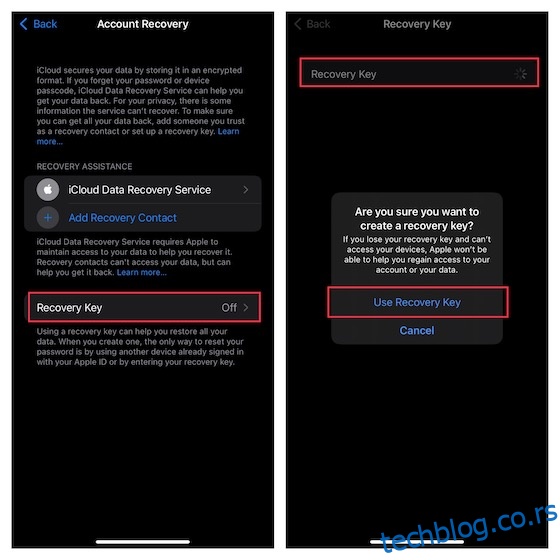
Koristite Apple aplikaciju za podršku da resetujete lozinku za Apple ID
Možete koristiti i iPhone ili iPad vašeg prijatelja ili člana porodice da jednostavno resetujete svoj Apple ID. Da, dobro ste čuli. Ovaj proces je daleko lakši nego što mislite.
1. Pokrenite aplikaciju Apple Support na svom uređaju -> izaberite Lozinka i bezbednost -> Resetujte lozinku za Apple ID.
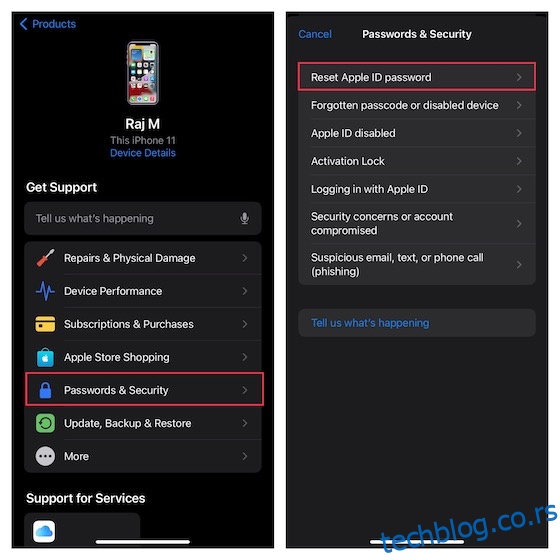
Napomena:
- Ako Apple Support nije dostupan na vašem uređaju, preuzmite ga iz App Store-a. Aplikacija podržava iPhone, iPad i iPod touch sa iOS 14 ili novijim verzijama.
2. Dodirnite Započni, a zatim dodirnite „Drugi Apple ID“. Nakon toga unesite Apple ID za koji želite da resetujete lozinku. Potom sledite uputstva da biste promenili lozinku vašeg Apple ID-a.
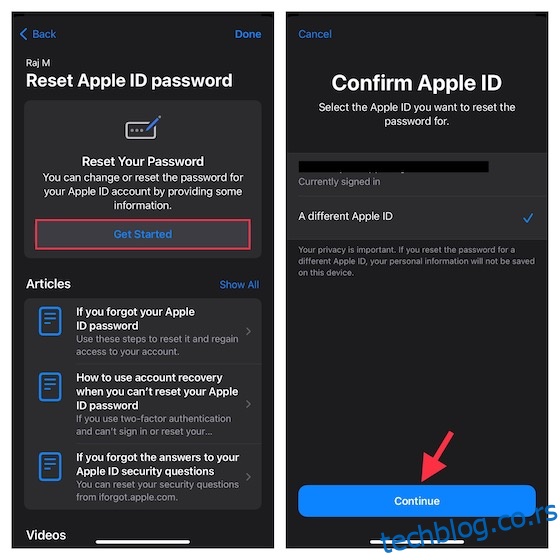
Koristite aplikaciju Find My iPhone da resetujete lozinku za Apple ID
Osim što vam pomaže da pronađete izgubljeni iPhone, čak i ako je obrisan, aplikacija Find My takođe vam omogućava da resetujete lozinku za Apple ID sa uređaja prijatelja ili člana porodice.
1. Otvorite Find My iPhone/iPad. Dodirnite karticu Ja u donjem desnom uglu ekrana, a zatim izaberite opciju „Pomozi prijatelju“.
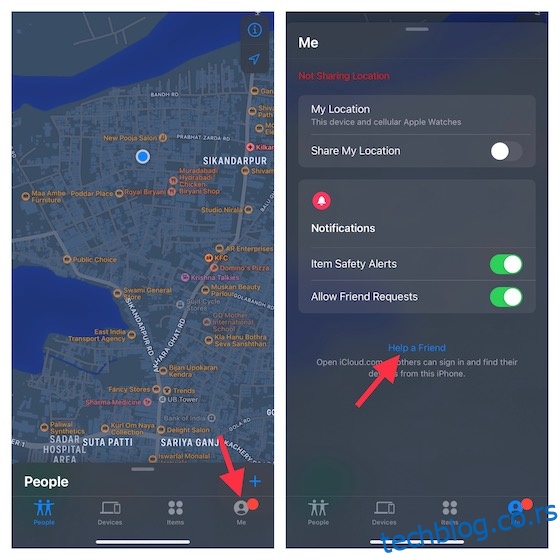
2. Dodirnite „Koristi drugi Apple ID“, a zatim pritisnite Zaboravljeni Apple ID ili lozinku. Nakon toga, sledite brza uputstva za resetovanje lozinke za Apple ID.
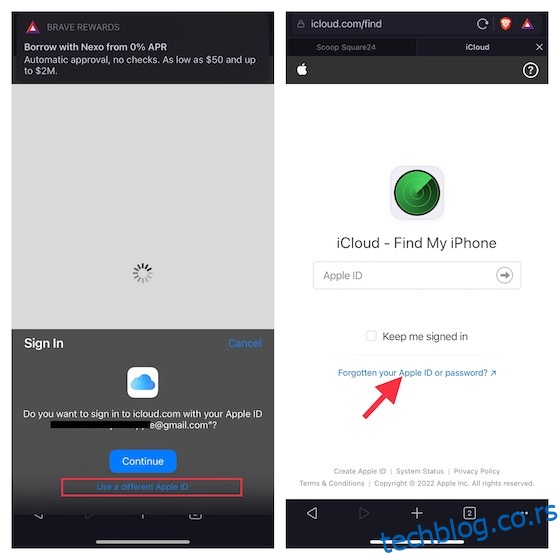
Ne možete da promenite ili resetujete lozinku? Evo rešenja
Ako ne možete da promenite ili resetujete lozinku za Apple ID, ne brinite, Apple je kreirao posebnu veb stranicu kako biste rešili ovaj problem.
1. Idite na iforgot.apple.com -> unesite vaš Apple ID i pritisnite Nastavi.
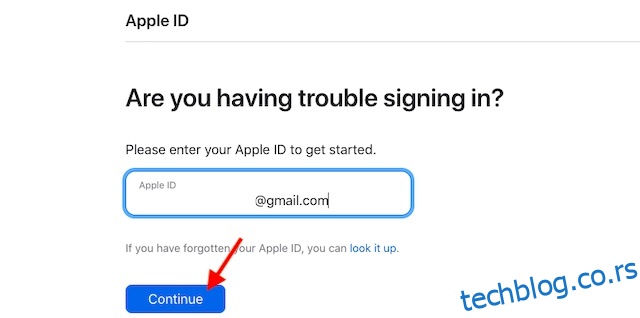
3. Nakon toga, izaberite da odgovorite na bezbednosna pitanja, unesete ključ za oporavak, ili potvrdite putem e-pošte. Zatim sledite uputstva na ekranu kako biste resetovali lozinku.
Šta uraditi nakon što promenite lozinku za Apple ID?
Nakon što resetujete lozinku za Apple ID, možda će od vas biti zatraženo da ažurirate svoje podatke za prijavu za sve Apple usluge koje trenutno koristite. U nekim slučajevima nije neophodno ažurirati lozinku sve dok se to od vas ne zatraži. U drugim situacijama, posebno ako koristite određene usluge za deljenje važnih informacija, potrebno je odmah ažurirati lozinku.
Bezbedno promenite/resetujte svoju Apple ID lozinku na iPhone-u i iPad-u
To je sve što je potrebno za promenu ili resetovanje lozinke za Apple ID. Kao što sam već napomenuo, ažuriranje lozinke putem postavki profila je prilično jednostavno. Možete iskoristiti ovu jednostavnu metodu da osvežite vaš sigurnosni kod. Čak i ako zaboravite lozinku, postoji nekoliko pouzdanih načina da povratite pristup svom nalogu. Ako imate dodatnih pitanja vezanih za promenu/resetovanje lozinke za Apple ID, slobodno ih postavite u odeljku za komentare.